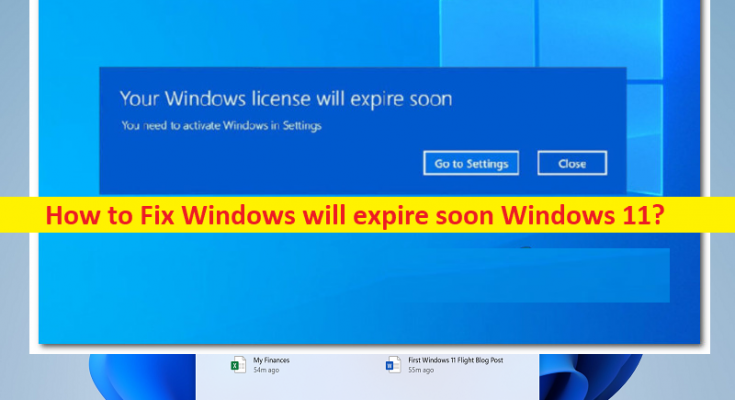Les conseils pour réparer Windows expireront bientôt Windows 11 :
Dans cet article, nous allons discuter de Comment réparer Windows expirera bientôt Windows 11. Vous serez guidé avec des étapes/méthodes simples pour résoudre le problème. Commençons la discussion.
Qu’est-ce que le message d’erreur “Windows expirera bientôt” sur Windows 11 ?
Lorsque vous démarrez/redémarrez votre ordinateur Windows 11 ou lorsque vous travaillez dessus, vous pouvez rencontrer un message disant “Windows va bientôt expirer”. Vous devez activer Windows dans les paramètres avec le bouton “Aller dans les paramètres” et “Fermer” dans la fenêtre contextuelle. Ce message indique que votre licence actuelle va expirer et que vous devez l’activer.
Il peut y avoir plusieurs raisons à ce message d’erreur sur Windows 11, notamment la version Insider Build actuelle est sur le point d’expirer, le message contextuel est authentique, la licence VLK doit être réactivée, un problème de construction de développement et d’autres problèmes. Si vous utilisez une licence de clé de licence en volume (VLK) qui fait partie d’une entreprise ou d’une organisation plus grande, votre PC doit se connecter régulièrement au serveur de votre organisation afin de prologuer automatiquement la disponibilité de la licence. Allons chercher la solution.
Comment réparer Windows expirera bientôt Windows 11 ?
Méthode 1 : mise à jour vers la dernière version de Windows 11 Insider
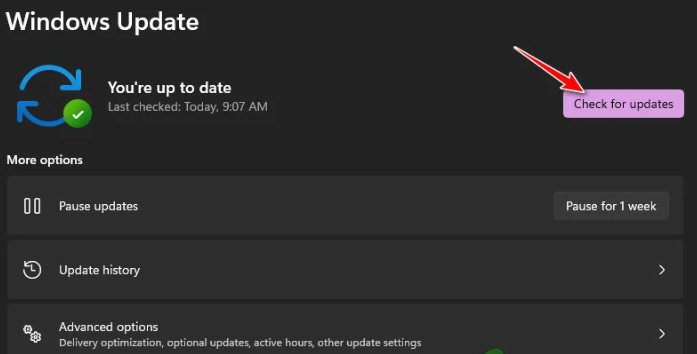
Étape 1 : Pour vérifier la date d’expiration de votre version actuelle de Windows 11, appuyez sur les touches « Windows + R » du clavier, tapez « winver » dans la fenêtre « Exécuter » et appuyez sur le bouton « OK » pour ouvrir l’écran « À propos de Windows ».
Étape 2 : Une fois que vous êtes dans l’onglet “À propos de Widnows”, vérifiez la date d’expiration de votre version actuelle
Étape 3 : Ouvrez à nouveau la fenêtre “Exécuter”, tapez “ms-settings:windowsupdate” dans la fenêtre “Exécuter” et appuyez sur le bouton “OK” pour ouvrir “Windows Update” et cliquez sur le bouton “Vérifier les mises à jour” pour voir si une nouvelle version de Windows est disponible. Si disponible, cliquez sur le bouton “Installer” et attendez la fin de l’installation de toutes les mises à jour disponibles.
Étape 4 : Une fois mis à jour, vérifiez si l’erreur est résolue.
Méthode 2 : réactivez votre licence VLK
Étape 1 : Tapez « cmd » dans la zone de recherche Windows et appuyez sur les touches « MAJ + ENTRÉE » du clavier pour ouvrir « Invite de commandes en tant qu’administrateur ».
Étape 2 : Tapez la commande ‘slmgr -rearm’ et appuyez sur la touche ‘Entrée’ pour exécuter. Une fois terminé, redémarrez votre ordinateur
Étape 3 : Après le redémarrage, ouvrez à nouveau l’invite de commande en tant qu’administrateur et exécutez la commande ‘slmgr/upk’ et une fois exécutée, redémarrez votre ordinateur et vérifiez si le problème est résolu.
Méthode 3 : Désactiver le service Windows Update et Windows License Manager
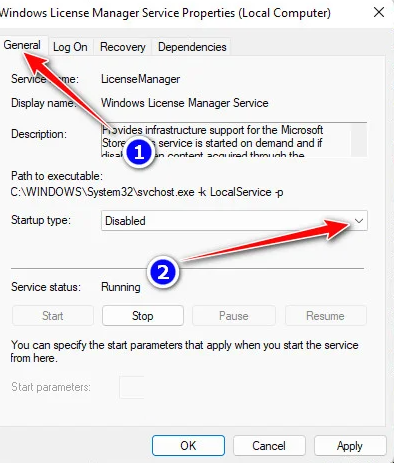
Étape 1 : Ouvrez l’application “Services” sur un PC Windows via le champ de recherche Windows
Étape 2 : Recherchez et double-cliquez sur “Gestionnaire de licences Windows” pour ouvrir ses propriétés. Sélectionnez « Désactivé » dans la liste déroulante « Type de démarrage » et appuyez sur le bouton « Arrêter » dans la section « État du service », puis appuyez sur le bouton « Appliquer > OK » pour enregistrer les modifications.
Étape 3 : Répétez les mêmes étapes pour la fonction Windows Update et une fois cela fait, redémarrez votre ordinateur et vérifiez si le problème est résolu.
Méthode 4 : Installer proprement une version publique
Si le problème persiste, vous pouvez essayer de résoudre le problème en installant une version publique de Windows 11 sur votre ordinateur. Gardez à l’esprit que si vous utilisez une version Insider Development Windows 11, vous ne pourrez pas redevenir une version publique sans une nouvelle installation, et une fois que vous avez terminé, vérifiez si cela fonctionne pour vous.
Résoudre les problèmes de PC Windows avec ‘PC Repair Tool’
‘PC Repair Tool’ est un moyen simple et rapide de trouver et de corriger les erreurs BSOD, les erreurs DLL, les erreurs EXE, les problèmes de programmes/applications, les infections de logiciels malveillants ou de virus dans l’ordinateur, les fichiers système ou les problèmes de registre, et d’autres problèmes système en quelques clics. .
Conclusion
J’espère que ce message vous a aidé sur Comment réparer Windows expirera bientôt Windows 11 avec des moyens simples. Vous pouvez lire et suivre nos instructions pour le faire. C’est tout. Pour toute suggestion ou question, veuillez écrire dans la zone de commentaire ci-dessous.